Do ewidencji Pracowniczych Planów Kapitałowych wchodzimy z głównego okna menu  lub Enter na pracowniku, PPK - Enter.
lub Enter na pracowniku, PPK - Enter.
W oknie tym wprowadzamy  Zgłoszenie, Zmiany oraz Rezygnacje pracownika z kapitałowego systemowego prywatnego oszczędzania długoterminowego (PPK).
Zgłoszenie, Zmiany oraz Rezygnacje pracownika z kapitałowego systemowego prywatnego oszczędzania długoterminowego (PPK).
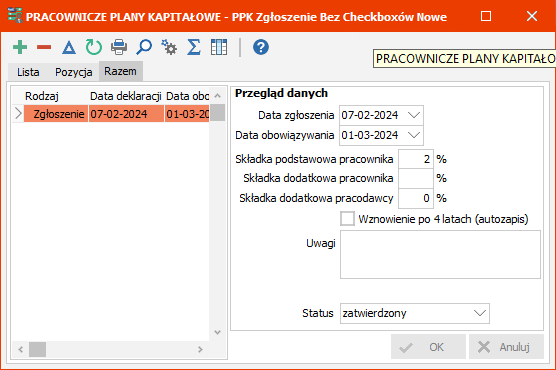
Wypełniamy:
•Data zgłoszenia/Data zmiany/Data rezygnacji - nie jest równoznaczna z datą obowiązywania
•Data obowiązywania - od kiedy obowiązywać mają zadane warunki (po dacie wypłaty)
•Proc.składki podst. - procent podstawowej składki pracownika; można wprowadzić z zakresu 0,5 - 2
•Proc.składki dod. - procent dodatkowej składki pracownika
•Proc.składki pracod. - uzupełniamy, jeśli pracownik ma indywidualny procent składki dodatkowej pracodawcy, w przeciwnym razie procent ten jest pobierany z parametrów firmy
•Wznowienie po 4 latach (autozapis) - zaznaczamy jeżeli wpis dotyczy automatycznego zapisu pracownika do programu PPK
•Uwagi - miejsce na dodatkwe uwagi
W oknie tym jest możliwość  wydrukowania papierowej rezygncji z PPK.
wydrukowania papierowej rezygncji z PPK.
Rozpoczynając obsługę PPK w programie, można seryjnie wprowadzić deklaracje PPK dla wszystkich lub wybranych pracowników. W tym celu na liście pracowników z menu kontekstowego (prawy przycisk myszy) należy wybrać Wprowadź PPK i na zakładce Dane uzupełnić wszystkie informacje.
Jeśli korzystamy z dostępu pracowników przez internet (moduł www) to po zalogowaniu do portalu pracownik będzie mógł złożyć deklarację PPK. |
Po naliczeniu składek na listach płac można wygenerować raport miesięczny PPK oraz utworzyć paczkę przelewów składek.
Istnieje możliwość importowania składek PPK pracownika z pliku, eksport składek do konkretnych funduszy oraz seryjnego wypełniania PPK.